Android屏幕采集编码打包推送RTMP技术详解:从开发到优化与应用
在现代移动应用中,屏幕采集已成为一个广泛使用的功能,尤其是在实时直播、视频会议、远程教育、游戏录制等场景中,屏幕采集技术的需求不断增长。Android 平台为开发者提供了 MediaProjection API,这使得屏幕录制和采集变得更加简单。然而,要实现高效、低延迟的屏幕采集,尤其是在直播和推流场景下,开发者需要注意多个技术细节和优化策略。
本文将结合 大牛直播SDK,从屏幕采集的角度出发,探讨如何实现高效的同屏采集、编码、推流,并给出多项优化建议,帮助开发者提升应用的性能与稳定性。
一、屏幕采集的需求与挑战
屏幕采集技术在不同场景中的应用广泛,包括但不限于:
-
实时直播:如课堂直播等。
-
远程控制:如屏幕共享、远程支持等。
-
视频会议:实时捕获屏幕内容,进行在线协作。
-
录屏与回放:捕捉用户操作,进行视频回放。
在这些场景中,屏幕采集技术需要处理的核心挑战是 低延迟、高质量图像、稳定性 和 资源消耗。尤其在实时视频推流中,开发者必须确保采集到的视频流能够快速传输并且尽可能减少卡顿现象。
二、Android 屏幕采集的实现与注意事项
1. 使用 MediaProjection API 进行屏幕采集
Android 提供了 MediaProjection API 来实现屏幕录制功能。它允许开发者获取屏幕内容并通过 VirtualDisplay 将其呈现到视频编码器中。这是进行屏幕录制和采集的基础。
Android平台采集屏幕和扬声器推送RTSP服务延迟测试
实现步骤:
-
请求权限:屏幕采集需要获取用户授权,应用必须请求
MediaProjection权限。 -
创建屏幕捕获的 VirtualDisplay:授权后,通过
MediaProjection创建VirtualDisplay,将采集到的屏幕数据流输送到编码器中。 -
编码与推流:将采集的数据进行编码,并推送至 RTMP 或 RTSP 服务器。
代码示例:
public class ScreenCaptureManager {private static final int REQUEST_CODE_CAPTURE = 1001;private MediaProjectionManager projectionManager;private MediaProjection mediaProjection;private VirtualDisplay virtualDisplay;public void startScreenCapture(Activity activity) {projectionManager = (MediaProjectionManager) activity.getSystemService(MEDIA_PROJECTION_SERVICE);Intent captureIntent = projectionManager.createScreenCaptureIntent();activity.startActivityForResult(captureIntent, REQUEST_CODE_CAPTURE);}public void onActivityResult(int resultCode, Intent data) {if (resultCode == Activity.RESULT_OK) {mediaProjection = projectionManager.getMediaProjection(resultCode, data);virtualDisplay = mediaProjection.createVirtualDisplay("ScreenCapture", DISPLAY_WIDTH, DISPLAY_HEIGHT, DISPLAY_DPI, DisplayManager.VIRTUAL_DISPLAY_FLAG_AUTO_MIRROR, surface, null, null);}}
}
注意事项:
-
权限申请:
MediaProjection需要在运行时获取权限,应用必须向用户请求授权,通常通过startActivityForResult启动权限请求界面。 -
Surface:采集到的视频数据会被渲染到
Surface,需要将其与编码器(如 H.264)连接,以实现数据的实时推流。
2. 使用大牛直播SDK进行视频编码与推流
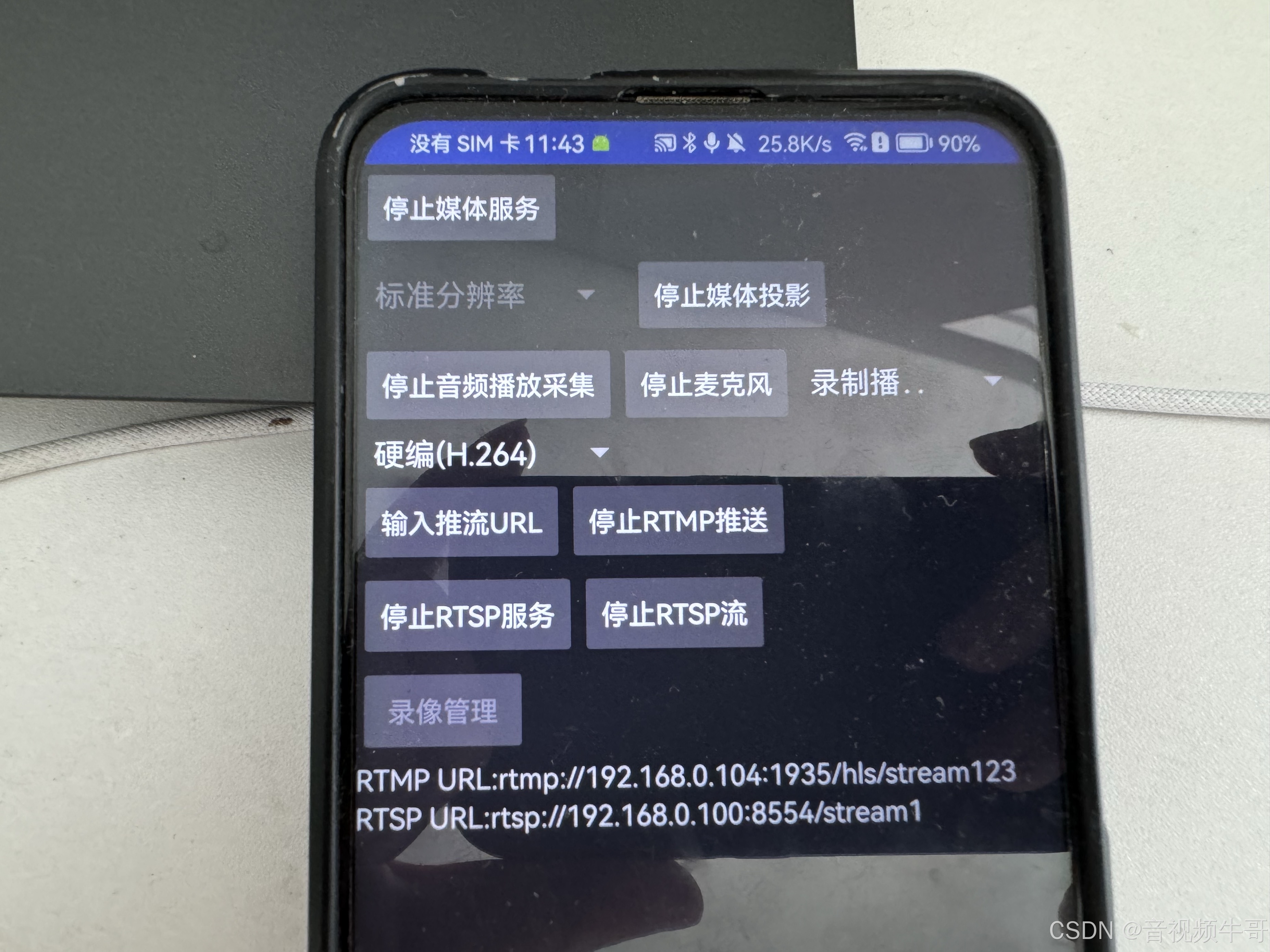
大牛直播SDK 提供了高效的编码、推流功能。其 SmartPublisherJniV2 类支持将采集到的视频流进行实时编码,并通过 RTMP 推送到直播服务器。
代码示例:
public class LibPublisherWrapper {private SmartPublisherJniV2 mPublisher;public void initializePublisher(String rtmpUrl) {mPublisher = new SmartPublisherJniV2();mPublisher.init(rtmpUrl); // 初始化推流,传入 RTMP 服务器地址}public void startPublishing(Surface surface) {mPublisher.start(surface); // 启动推流}public void stopPublishing() {mPublisher.stop(); // 停止推流}
}
推流流程:
-
初始化推流对象,并传入 RTMP 地址。
-
通过
start()方法启动推流,将编码后的视频流推送到 RTMP 服务器。
注意事项:
-
RTMP 地址配置:确保推流地址正确,并且服务器端支持 RTMP 协议。
-
编码设置:大牛直播SDK提供了对 H.264、H.265 等编码格式的支持,选择合适的编码器可以在保证视频质量的同时降低带宽消耗。
3. 启动 RTSP 服务
除了 RTMP 推流,RTSP(实时流协议)也是一种常用的流媒体协议,广泛应用于视频监控和远程播放等场景。大牛直播SDK 提供了轻量级的 RTSP 服务,通过它可以将屏幕数据打包发送到轻量级RTSP服务,对外提供可以拉取的RTSP流,支持其他设备的访问。
代码示例:
public interface NTStreamMediaServiceInterface {void startRTSPService();void stopRTSPService();
}public class StreamMediaDemoService implements NTStreamMediaServiceInterface {private NTStreamMediaServiceInterface mStreamService;public void startRTSPService() {mStreamService.startRTSPService(); // 启动 RTSP 服务}public void stopRTSPService() {mStreamService.stopRTSPService(); // 停止 RTSP 服务}
}
注意事项:
-
轻量级RTSP服务:启动 RTSP 服务后,采集的屏幕数据,将通过RTSP协议发到目标设备。
-
兼容性:RTSP协议支持多平台,确保客户端设备能够正确解析并播放 RTSP 流。
三、屏幕采集的优化建议
为了实现高效、低延迟的屏幕采集和推流,开发者需要注意以下优化策略:
1. 降低分辨率和帧率
高分辨率和高帧率虽然可以提供更清晰的视频效果,但会大大增加 CPU 和带宽的压力。针对实时推流场景,可以适当降低分辨率和帧率,以优化性能。
-
分辨率:通过
MediaProjection创建VirtualDisplay时,可以根据目标应用场景调整分辨率。 -
帧率:调整视频编码器的帧率,避免因过高帧率导致推流过程卡顿。
2. 使用硬件加速
现代 Android 设备通常配备 GPU 和硬件编码器,可以显著提高视频采集与编码的效率。大牛直播SDK支持硬件加速编解码,确保推流过程低延迟、高效率。
-
硬件编码支持:确保在
SmartPublisherJniV2中启用了硬件加速选项。 -
优化视频编码:选择合适的编码器和配置,避免软件编码带来的性能损耗。
3. 自适应码率
在网络状况不佳时,推流可能会遇到带宽不足的情况。为了应对这种情况,可以实现 自适应码率,动态调整视频质量,以保证流畅推流。
-
网络检测:在推流过程中检测网络带宽,实时调整视频码率。
-
码率控制:大牛直播SDK支持动态码率调整,可以在推流过程中根据网络状况实时调整编码质量。
4. 异步处理与线程管理
屏幕采集、编码、推流等操作可能需要占用大量资源,为避免主线程阻塞,应使用异步线程处理这些操作。可以通过线程池、异步任务等方式来分担计算任务,确保应用界面的流畅性。
四、总结
本文从 屏幕采集 的角度出发,结合 大牛直播SDK,详细介绍了如何在 Android 平台实现同屏采集、编码和推流,并给出了相关的优化建议。通过合理配置屏幕分辨率、编码器参数、使用硬件加速和自适应码率等策略,开发者可以在保证视频质量的同时提升应用性能。
无论是在实时直播、远程教育、视频会议,还是其他需要屏幕采集和推流的应用场景中,了解和掌握这些技术细节,将帮助开发者实现更加高效和稳定的视频传输解决方案。
通过本文的干货分享,希望能够为开发者提供一些有价值的参考,帮助大家在 Android 平台上更好地实现屏幕采集与推流功能。如果你在实际应用中遇到问题或有更深的技术需求,欢迎与我分享,我们一起探讨。
